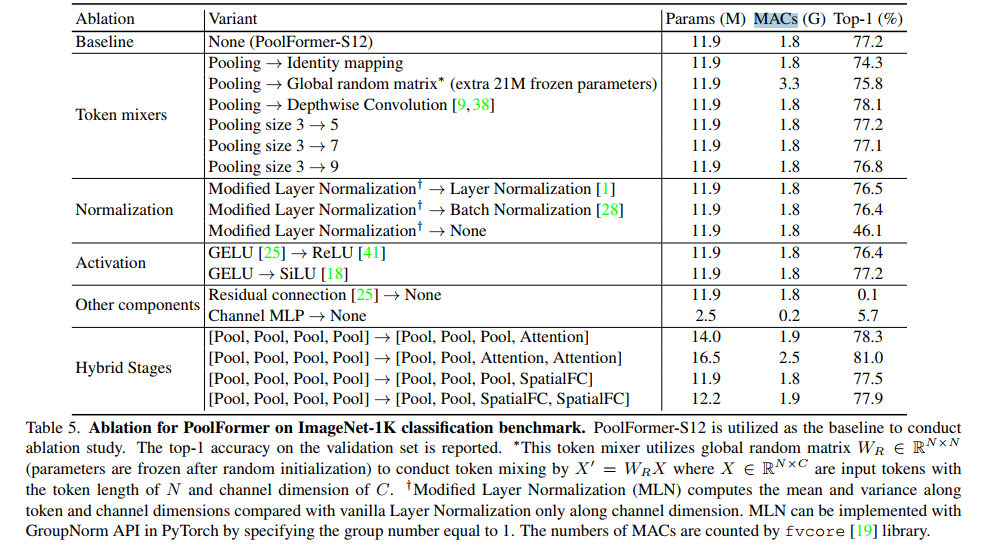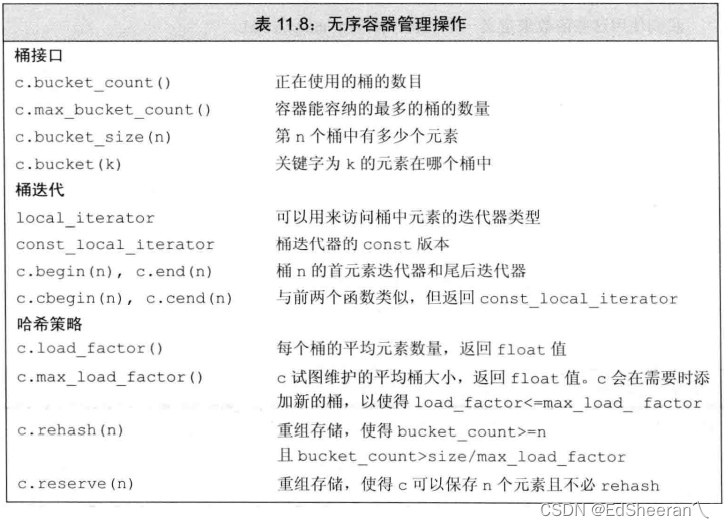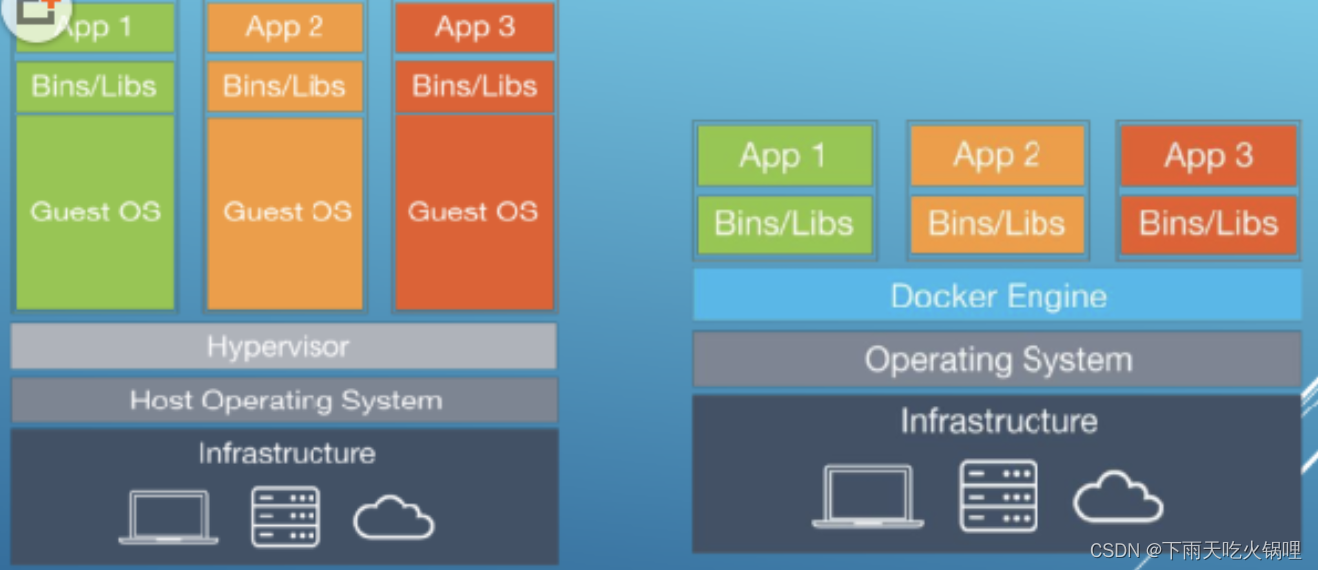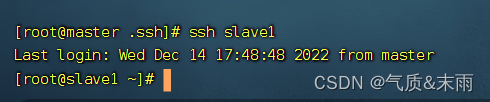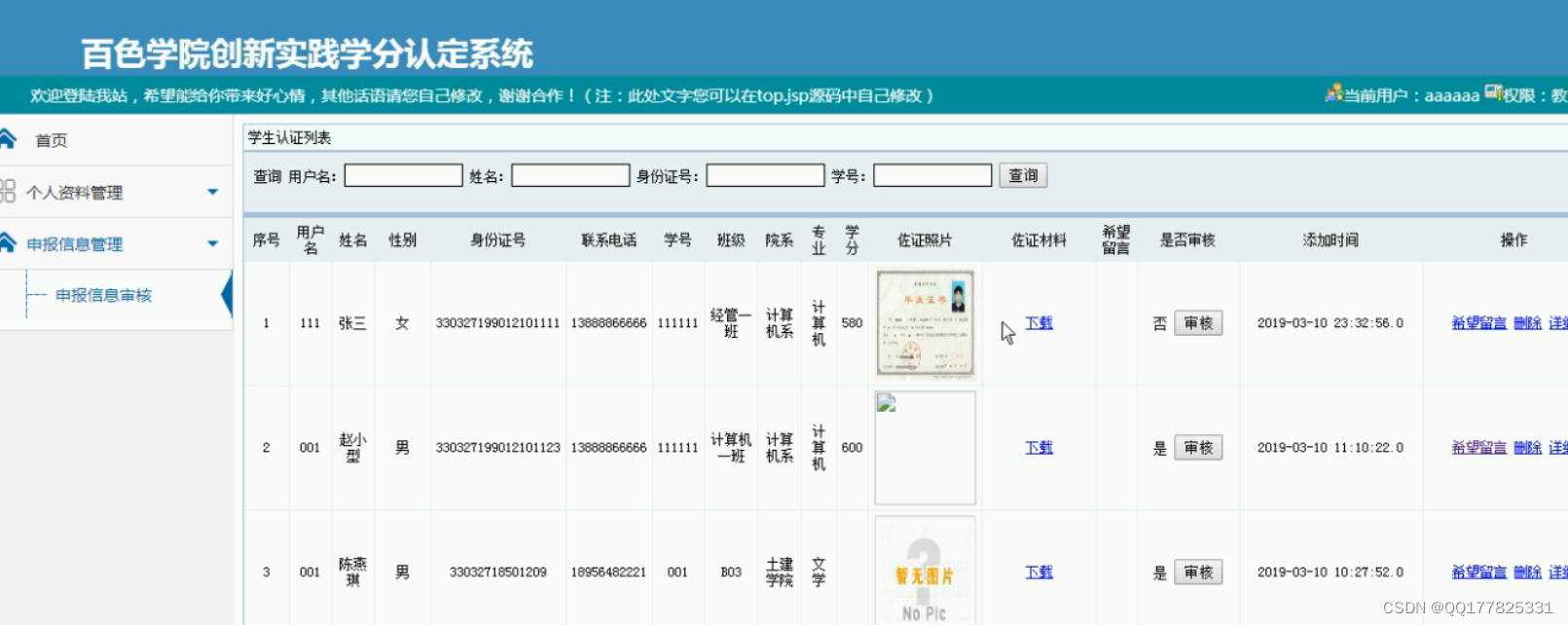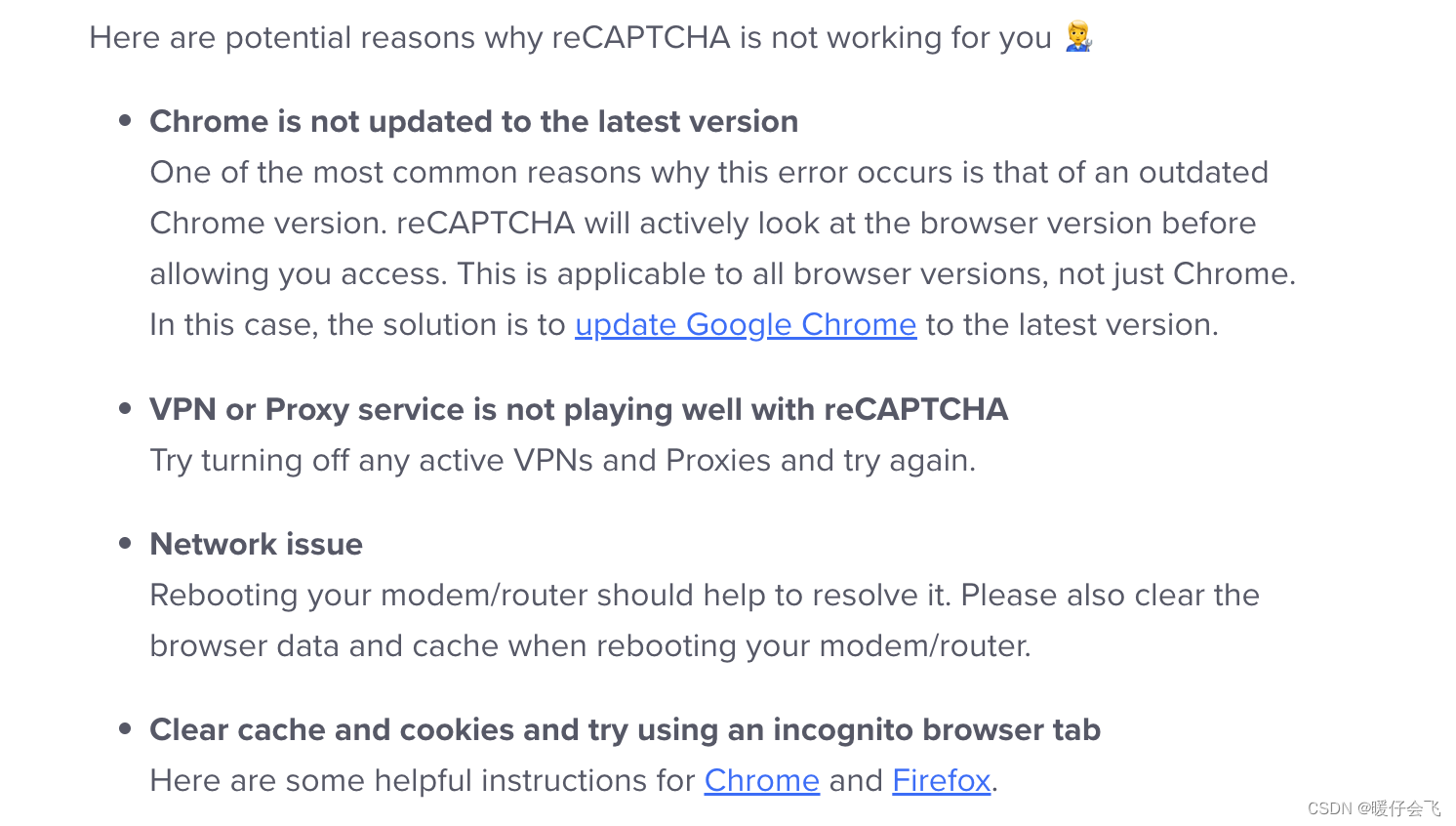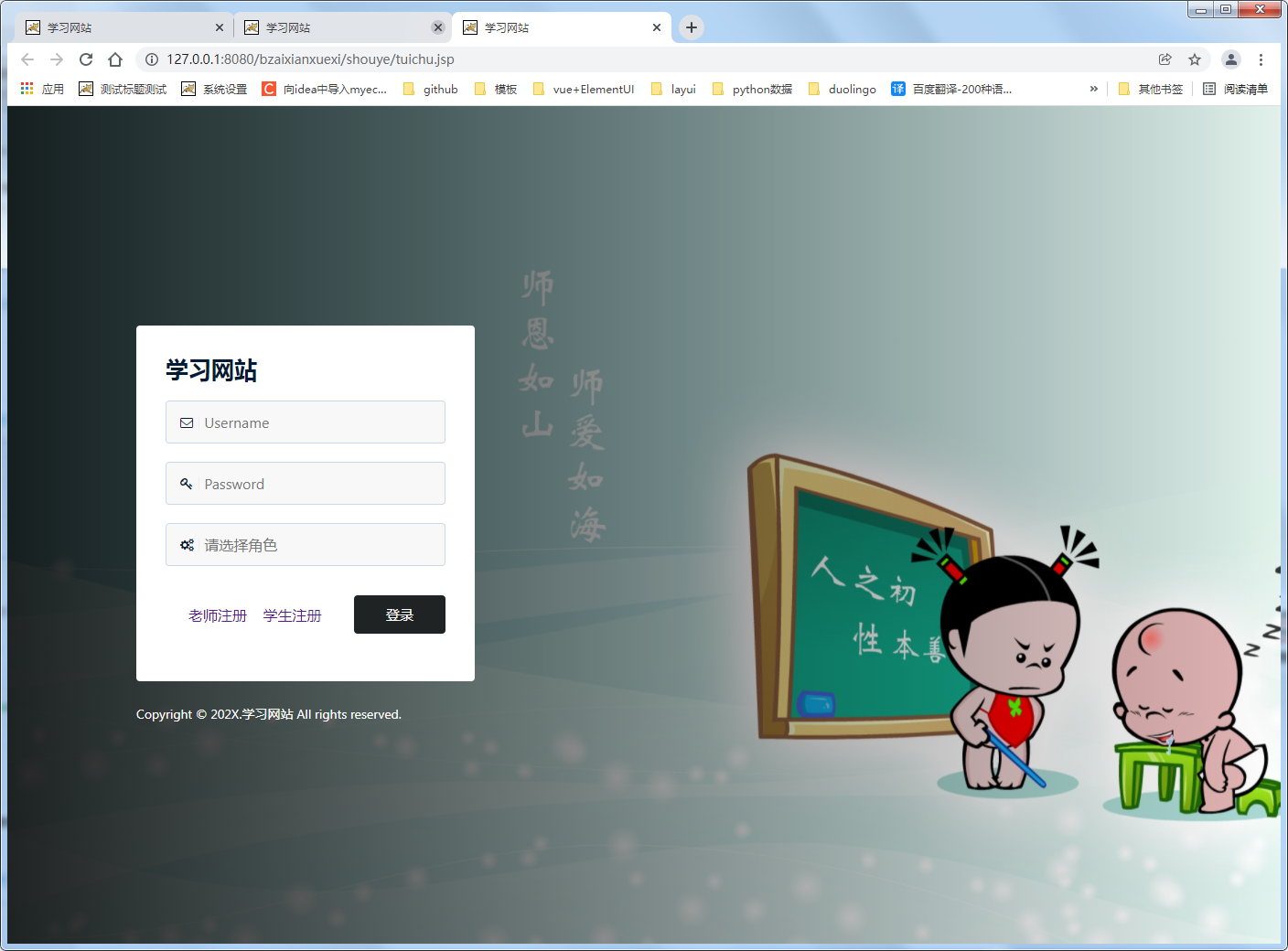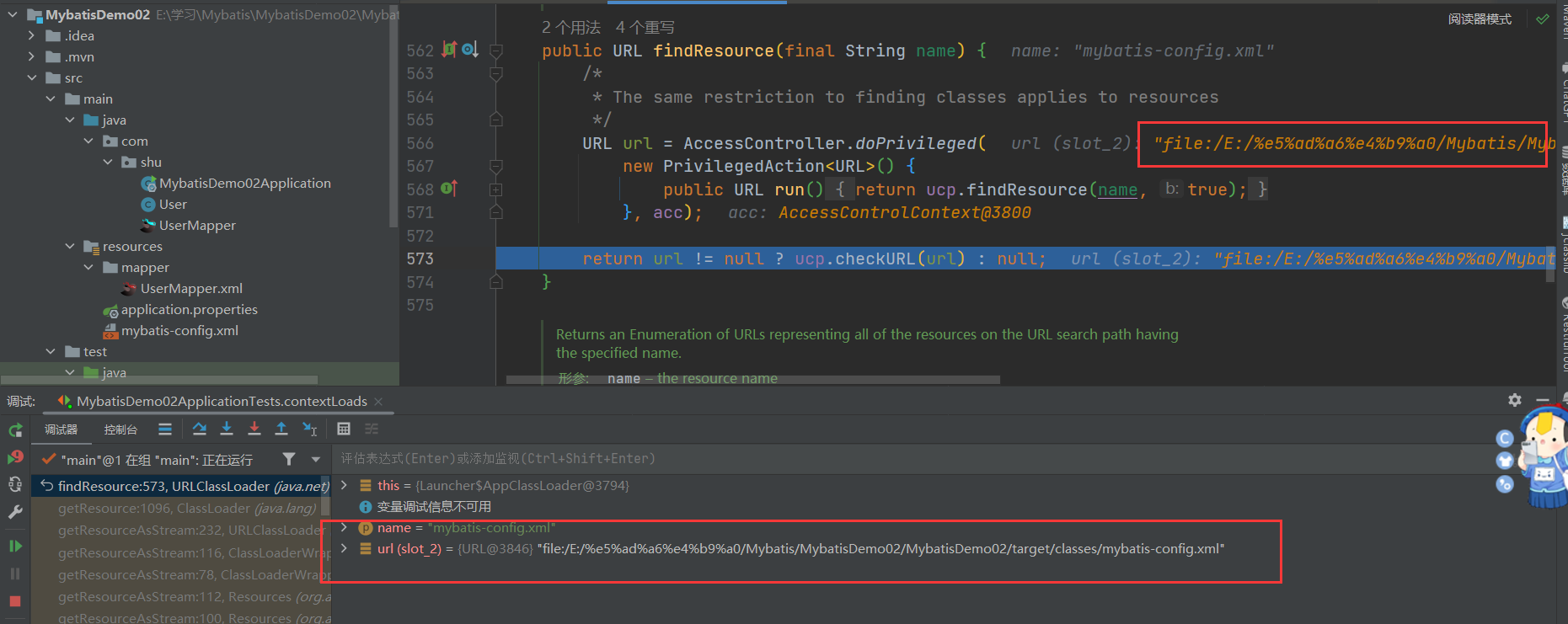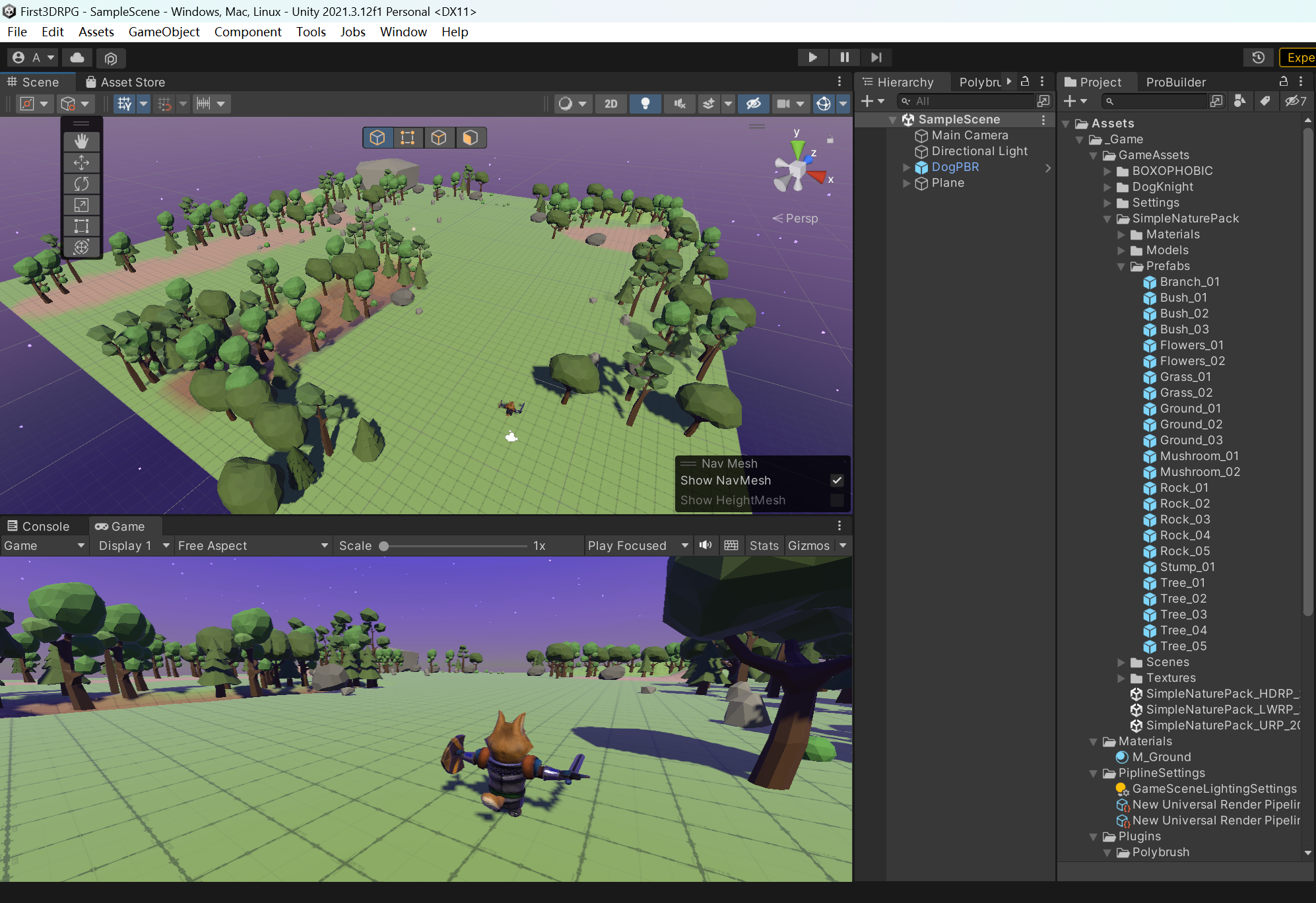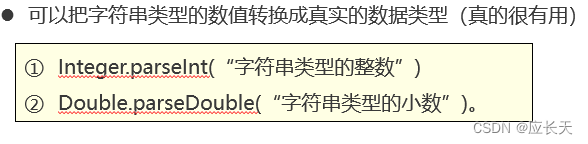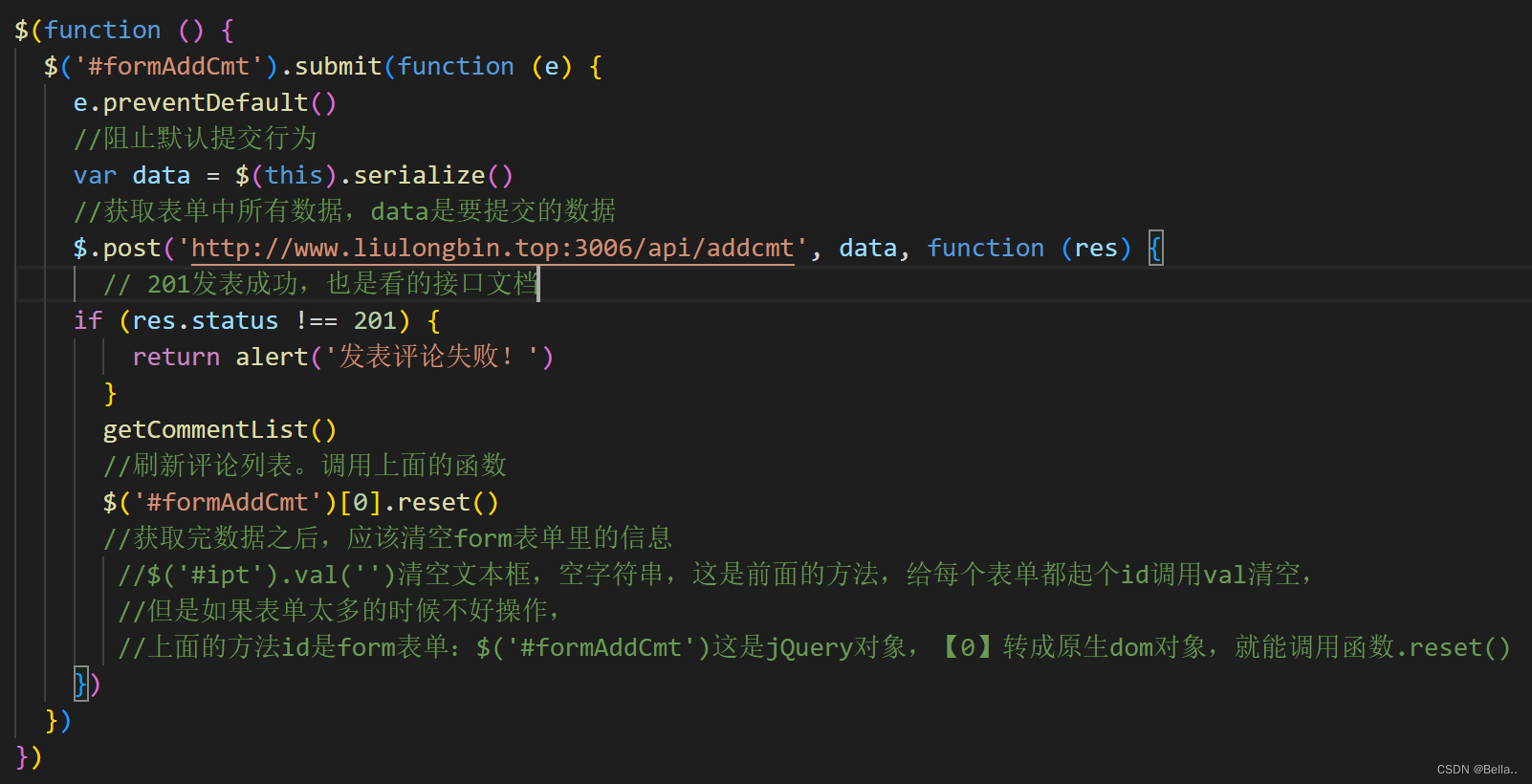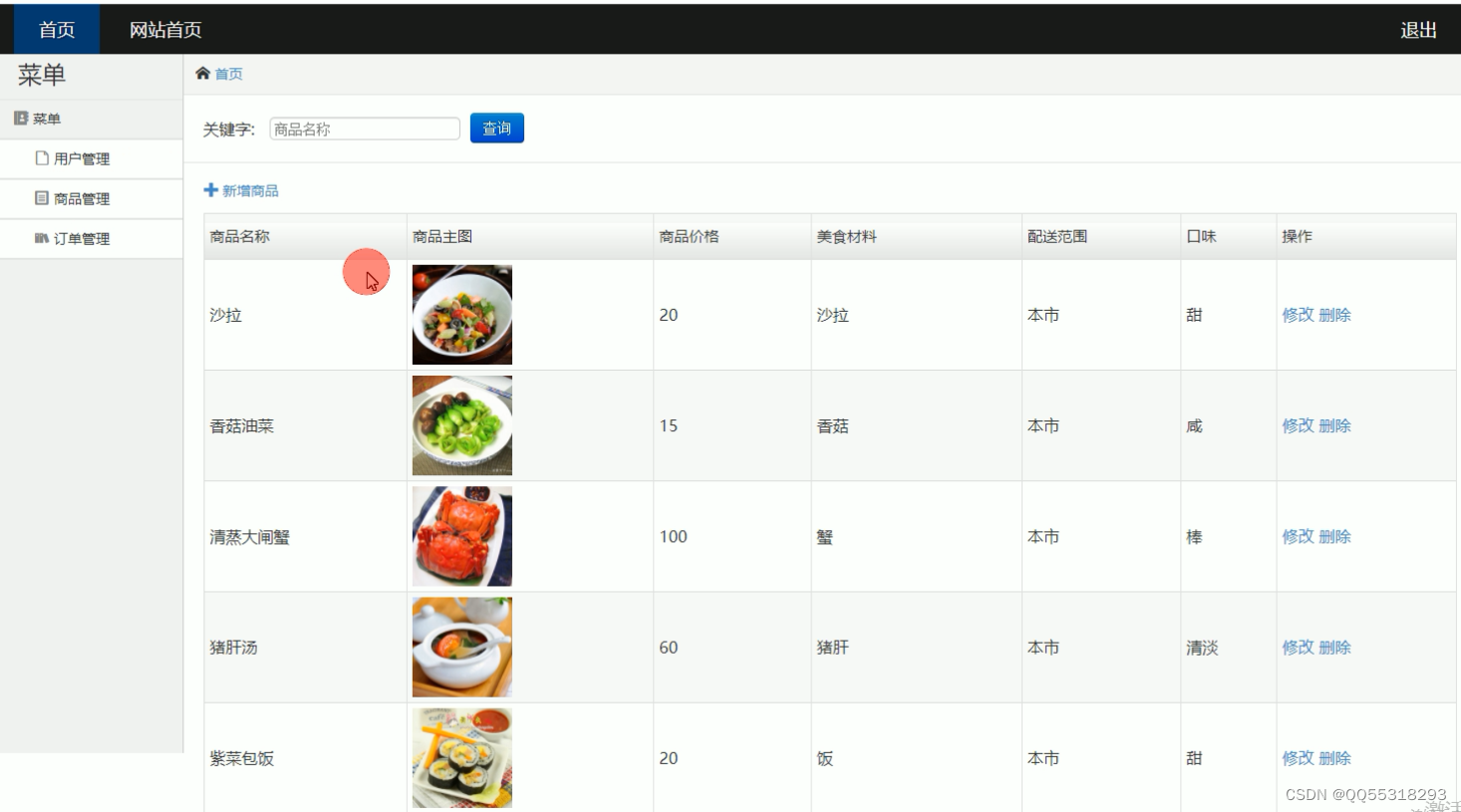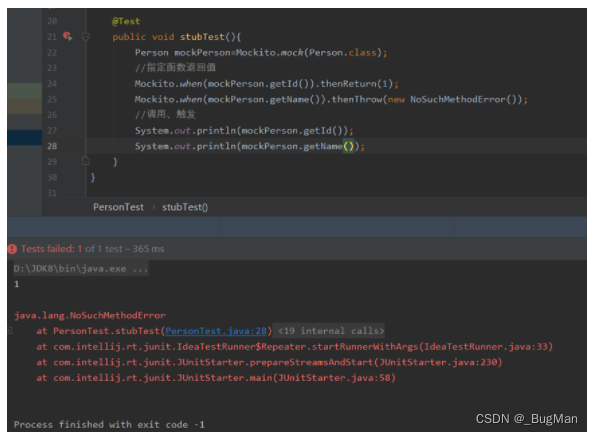前言
涂鸦最近更新了打磨良久的TuyaOS,整体使用感受非常的nice。所以决定写一个专栏讲解一下TuyaOS的入门使用,来方便小白快速的入门和熟悉TuyaOS的开发。
官方环境搭建教程
Tuya Wind IDE-TuyaOS-涂鸦开发者
报错和解决
暂无
补充
程序下载方法
因为bk7231n的整个开发环境在linux中,为了便于程序的下载可以在虚拟机中搭建samba共享盘,然后直接在bk_writer_gui工具中选择Samba共享盘中的镜像进行烧录。

1. Ubuntu 环境下Samba的搭建
- 安装
sudo apt-get update
sudo apt-get install samba
- 配置
指定访问路径,这里为了便于后续windows 的访问操作需要将工程目录保存在此目录下。
sudo mkdir -p /home/work/share/tuyaOS
添加一个可访问用户到Ubuntu系统中,如argon,若存在则不需要创建
sudo useradd argon -s /usr/sbin/nologin
修改文件权限使得argon用户能够访问共享路径
sudo chown argon:argon /home/work/share/tuyaOS
将用户smbuser添加到samba的smbpasswd file中(即在samba服务中注册该账户)
sudo smbpasswd -a argon
#后续设置登录密码,用于远程访问
修改samba配置文件(/etc/samba/smb.conf)
# 打开文件
sudo vim /etc/samba/smb.conf
#在文件尾部添加以下信息,并保存(vim中:wq保存)
[secret] #共享目录名,访问时的展示名
comment = Secret File #该共享目录的描述
path = /home/work/share/tuyaOS #访问的实际路径,前面设置的
valid users = argon #设置可访问的用户,此处为前面添加的用户smbuser(注意users不要拼写错误)
guest ok = no #是否允许访客,否
writable = yes #可写,是
browsable = yes #可浏览,是
重启服务,使上述设置生效
sudo service smbd restart
sudo service nmbd restart
#或者以下方法
sudo restart smbd
sudo restart nmbd
-
windows 下访问
在
此计算器中添加映射一个网络分区,位置格式为\\:{ip}\{目录},然后通过上述步骤设置的帐号密码登陆即可。

关联成功之后会出现下图所示的网络位置图标。

2. 程序下载
按照如下图所示,选择网络分区中的对应bin文件,即可进行程序烧录。